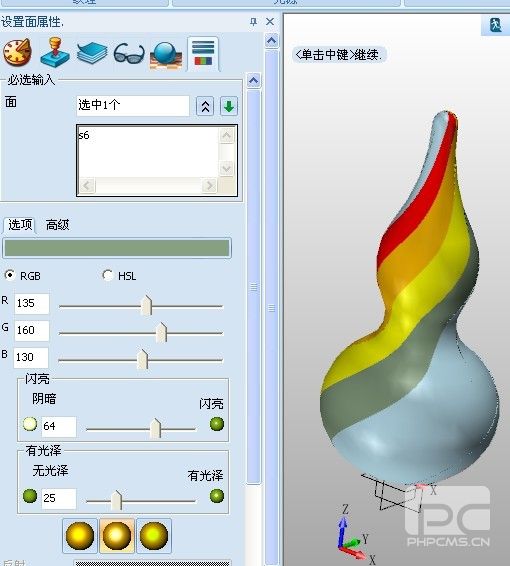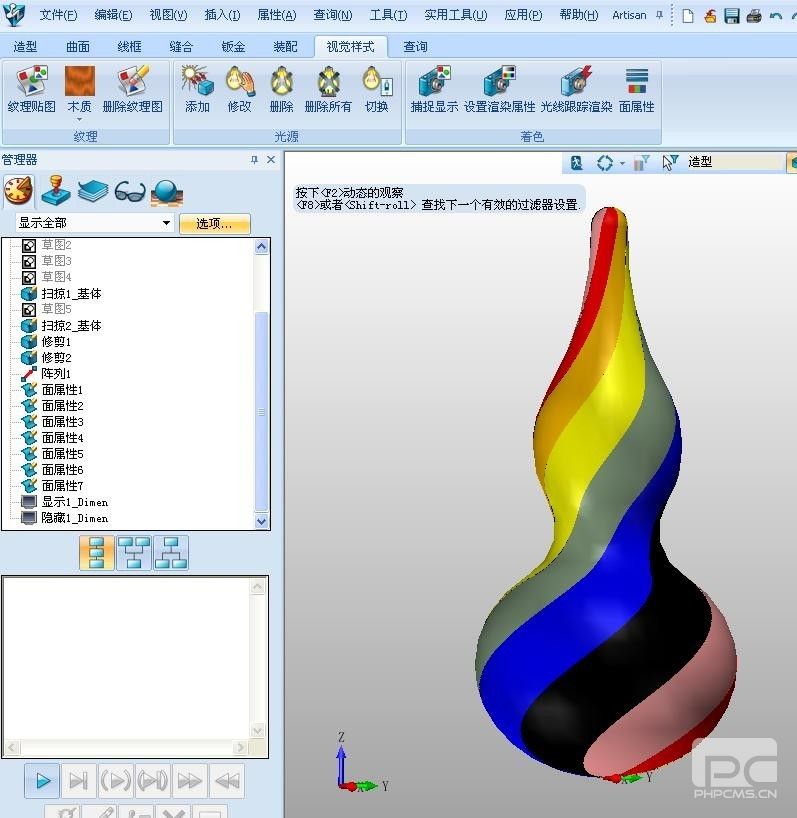中望三维CAD绘制精美七彩葫芦教程
返回中望3D2012独有的混合建模技术,能够实现高效的CAD曲面设计,开创CAD产品设计思路。今天主要跟大家分享如何利用中望3D2012绘制漂亮的七彩葫芦,先介绍一下主要的CAD建模思路。
首先做成一个葫芦形的一个实体,然后用旋转360度扫掠出曲面来修剪,将其分割出七分之一的一块,再将分割出来的这一块进行圆周阵列,重新形成一个葫芦。这个葫芦是由七块构成的,将这七块分别填上七种颜色就完成了。具体的CAD设计做法如下:
第一步,制作葫芦体。
在XZ平面插入草图,绘制草图(图1),再用两个圆弧连接圆和两个椭圆,用约束相切来确保曲线之间相切(图2)。尺寸不做严格要求,只要能构成葫芦形的轮廓就行。
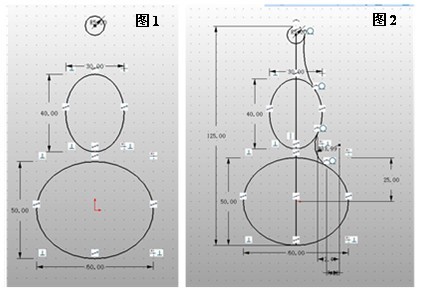
接着进行修剪,呈现如图3的形状,修剪后将整图向上移动使葫芦的底部在坐标的原点(图4),便于在圆点做旋转面。退出草图,以图4为轮廓,以直边(或Z轴)为轴,将其旋转成葫芦的实体(图5)。
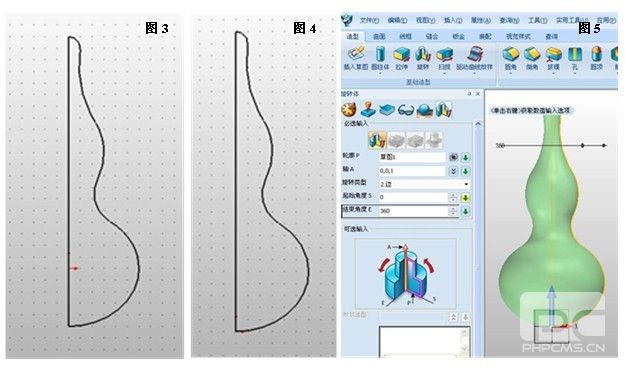
第二步,旋转平面的做法。
在XY平面插入草图,经过坐标原点做一水平直线,直线两端要超出葫芦的外形,再将这条直线以圆点为基点(这个点一定要在圆点,否则,最后由七块阵列形成的葫芦就不能吻合),旋转360/7度的角度,并保留原直线(选中复制)。角度是将360度分成七份的角,是一个除不尽的小数,但中望3D2012在数值输入栏内可以输入计算公式,给设计带来了极大的便利和灵活性(图6)。
退出草图,再往XZ平面插入草图,做扫掠的路径P2,要注意的是个路径的长度要略高于葫芦,如果低了,修剪无法成功,并且这个路径一定要从圆点起,竖直向上,否则,剪出的七分之一块的葫芦阵列后无法吻合(图7)。
扫掠设置如图7,注意选基体,不能选加运算、减运算、交运算。轮廓为相交的两条线,路径为竖直的直线,然后在高级选项卡中选扭曲选项卡,在扭曲选项卡中选线性,扭曲的角度由0.00~360,结果如图8。
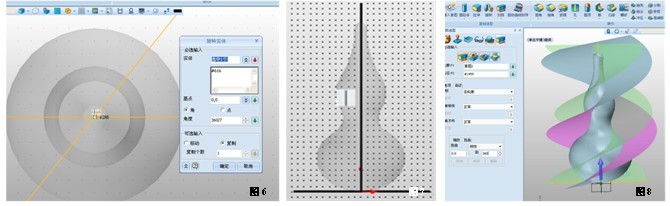
第三步,进行修剪、阵列。
点击修剪命令,检修的基体为葫芦,修剪面为其中的一个旋转面,可选输入勾选封口修剪区域,保留两个旋转曲面相夹的较小的实体,再次修剪,如图9,图10,最后结果如图11。
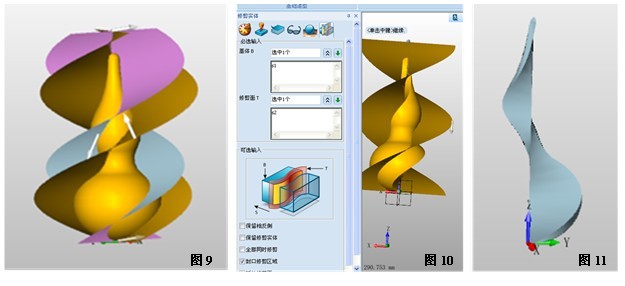
点击阵列命令,阵列设置如图,选圆形阵列,数目为7,角度为360/7。在中望3D2012无需自己计算角度,直接填写公式,非常便利,结果如图12。
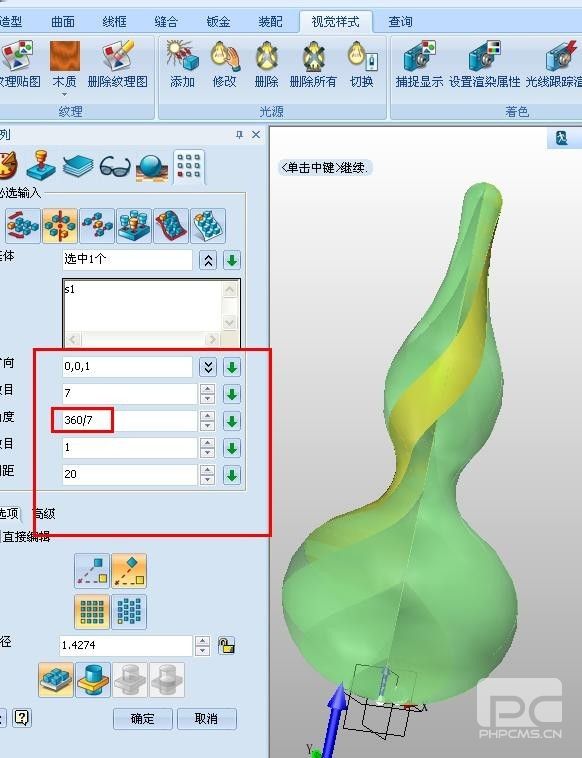
第四步,选择视觉样式,为七彩葫芦填色。
七半构成的葫芦已成型,接下来就要为这七半分别添加颜色了。点击视觉样式,在面属性中进行设置(图13),依次为各个块添加颜色。通过简单高效的三维CAD设计,精美的七彩葫芦就完成了!你也来尝试画一个吧!